Co je to WinZip?
Různé / / November 28, 2021
WinZip byl vyvinut společností WinZip Computing, dříve známý jako Nico Mak Computing. Corel Corporation vlastní WinZip Computing a používá se k archivaci a komprimaci souborů pro Windows, iOS, macOS a Android. Soubory můžete archivovat ve formátu souboru Zip a pomocí tohoto nástroje je také můžete rozbalit. Dále si můžete prohlížet komprimované soubory ve formátu .zip. V této příručce probereme: Co je to WinZip,K čemu slouží WinZip, a Jak používat WinZip. Takže pokračujte ve čtení!

Obsah
- Co je to WinZip?
- K čemu se WinZip používá?
- Pokročilé funkce WinZip
- Je to zdarma?
- Jak jej nainstalovat.
- Jak používat WinZip
Co je to WinZip?
Všechny soubory lze otevřít a zkomprimovat formátu .zip s pomocí tohoto programu pro Windows. Můžete jej použít k:
- Získejte přístup ke známým formátům komprese souborů, jako je BinHex (.hqx), skříň (.cab), unixová komprimace, tar a gzip.
- Otevřete zřídka používané formáty souborů, např ARJ, ARC a LZH, i když k tomu potřebuje další programy.
- Komprimujte soubory protože velikost souboru je omezena na přílohy e-mailu. V případě potřeby je také rozepněte.
- Ukládejte, udržujte a přistupujte k souborům v systémových, cloudových a síťových službách, jako je Disk Google, Dropbox, OneDrive a další.
K čemu se WinZip používá?
Existuje mnoho důvodů, které vedou uživatele k výběru tohoto softwaru, například:
- Použití tohoto softwaru bude snížit využití místa na disku do značné míry, protože komprimace souborů sníží velikost souboru.
- Přenos souborů, které jsou malé velikosti, bude snížit spotřebu šířky pásma během přenosua přenosová rychlost se tak automaticky zvýší.
- Můžeš zip velké soubory a sdílení bez obav, že se vrátí zpět kvůli limitům velikosti souboru.
- Udržování velké skupiny souborů může vypadat neuspořádaně, a pokud je pomocí softwaru zkomprimujete, a čistá, organizovaná struktura se získá.
- S pomocí tohoto softwaru můžete rozbalte konkrétní soubor místo rozbalení celé komprimované složky.
- Můžeš otevřít, provést změny a uložit soubor přímo ze zazipované složky, aniž byste ji rozepínali.
- Můžete také zálohovat důležité soubory pomocí verze WinZip Pro.
- Software je preferován především pro své funkce zabezpečení a soukromí. Advanced Encryption Standard nabídne dodatečné zabezpečení pro všechny soubory a složky, ke kterým přistupujete.
Přečtěte si také:7-Zip vs WinZip vs WinRAR (nejlepší nástroj pro kompresi souborů)
Pokročilé funkce WinZip
Nyní, když víte, k čemu se WinZip používá, dejte nám vědět o funkcích podporovaných tímto softwarem:
- Nepřerušená integrace – Bezproblémová integrační služba je streamována mezi Můj počítač a Průzkumník souborů. To znamená, že můžete přetahovat soubory mezi nimi místo toho, abyste opustili Průzkumník souborů. Soubory můžete také zazipovat a rozbalit v Průzkumníku souborů bez jakéhokoli přerušení.
- Síťová podpora – Podporuje několik formátů internetových souborů, jako je XXencode, TAR, UUencode a MIME. Můžete se také těšit Doplněk podpory internetového prohlížeče WinZip prostřednictvím kterého si můžete stáhnout a otevřít archivy jediným kliknutím. Tento doplněk je zdarma ke stažení a je přístupný v prohlížeči Microsoft Internet Explorer i Netscape Navigator.
- Automatická instalace – Pokud používáte WinZip pro instalační soubory ve formátu zip, všechny instalační soubory se rozbalí a spustí se instalační program. Kromě toho se na konci procesu instalace vymažou také dočasné soubory.
- Průvodce WinZip – Toto je volitelná funkce zahrnutá v tomto softwarovém rozhraní pro zjednodušení procesu komprimování, rozbalování nebo instalace softwaru do souborů zip. S pomocí Rozhraní průvodce, proces používání souborů zip se zjednoduší. Pokud však chcete používat další funkce WinZip, pak Klasické rozhraní WinZip bude pro vás vhodná.
- Kategorizovat složky zip – Složky zip můžete organizovat do několika kategorií, abyste mohli soubory pohodlně třídit a vyhledávat. Tyto soubory lze třídit podle data, bez ohledu na to, odkud pocházejí nebo kdy byly uloženy či otevřeny. Oblíbená složka zip považuje obsah všech ostatních složek za jednu složku. Tato funkce kontrastuje se standardním dialogovým oknem Otevřít archiv, které dělá přesný opak. I když, můžete také použít možnost vyhledávání rychle najít soubory.
- Soubory, které se samy rozbalí – Můžete také vytvářet soubory, které se mohou v případě potřeby samy rozbalit. To je možné díky mimořádné funkci tzv WinZip Self-Extractor Personal Edition. Pomocí této edice můžete komprimovat a odesílat soubory .zip příjemci. Tyto soubory se po obdržení samy rozbalí pro snadnější přístup.
- Podpora antivirového skeneru – Několik antivirových nástrojů třetích stran blokuje nástroje pro kompresi a považuje je za hrozby. Virus Scanner Podpora programu WinZip zajišťuje, že jej nepřeruší žádný antivirový program.
Je to zdarma?
Tento software je zdarma ke stažení pouze na zkušební období. Je to jako zkušební verze, kde si můžete vyzkoušet a pochopit, jak používat WinZip tím, že prozkoumáte jeho funkce, než si jej koupíte. Jakmile období hodnocení skončí, musíte koupit licenci WinZip abyste jej mohli nadále používat. Pokud si software nechcete koupit, doporučujeme vám software ze systému odebrat.
Přečtěte si také:Je WinZip bezpečný?
Jak jej nainstalovat
Naučili jste se, co je WinZip a k čemu se používá. Pokud si přejete nainstalovat a používat Winzip, stáhněte si zkušební verzi WinZip podle uvedených pokynů:
1. Jít do Stránka ke stažení WinZip a klikněte na VYZKOUŠEJ ZDARMA možnost instalace zkušební verze.
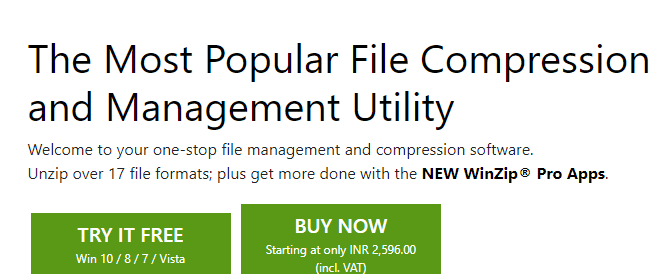
2. Navigovat do Stahování složku a dvakrát klikněte na spustitelný soubor: winzip26-home.
3. Zde postupujte podle pokyny na obrazovce k instalaci aplikace do vašeho PC.
4. Po instalaci se na serveru vytvoří několik zástupců plocha počítače, Jak je ukázáno níže. Můžete dvakrát kliknout na Zkratka pro přístup k požadované aplikaci.

Jak používat WinZip
1. Po dokončení instalace přejděte na jakýkoli soubor které chcete zipovat.
2. Když kliknete pravým tlačítkem na libovolný soubor, zobrazí se vám několik možností WinZip.
3. Vyberte požadovanou možnost podle vašich požadavků:
- Přidat/přesunout do souboru ZIP
- Přidat do
.zip - Vytvořte rozdělený soubor ZIP
- Vytvořte úlohu WinZip
- Nahraďte soubory zazipovanými soubory
- Plán mazání
- Zip a e-mail
.zip
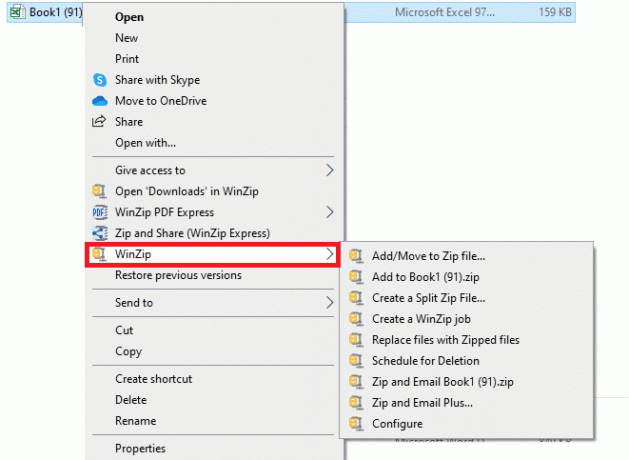
Doporučeno:
- Jak odstranit vodoznaky z dokumentů aplikace Word
- Co je Google Chrome Elevation Service
- Co je HKEY_LOCAL_MACHINE?
- Co je hkcmd?
Doufáme, že vám tento průvodce pomohl pochopit co je to WinZip, k čemu se WinZip používá, a jak nainstalovat a používat WinZip. Máte-li jakékoli dotazy/návrhy týkající se tohoto článku, napište je do sekce komentářů níže.



